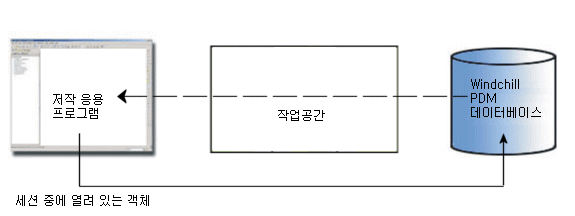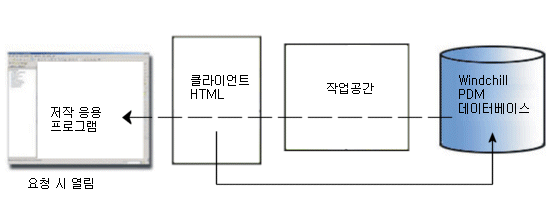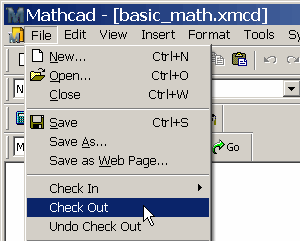체크 아웃
이 섹션에서는 PTC Mathcad에서 사용할 수 있는 체크 아웃 작업에 대해 설명합니다. 체크 아웃은 Windchill에서도 사용할 수 있습니다.
객체를 수정하려면 먼저 객체를 체크 아웃해야 합니다. 체크 아웃은 다음 작업을 수행합니다.
• 서버의 공통공간에서 객체의 복사본을 작성한 다음 체크 아웃 표시합니다. 이 표시는 다른 사용자에게 객체가 수정 중이므로 해당 객체를 수정할 수 없음을 알려줍니다.
• 작업공간에 객체의 작업 복사본을 작성하여 해당 객체를 다시 체크 인할 때까지 모든 변경 사항을 보유합니다.
• 객체를 릴리즈하기 전까지 다른 사용자가 해당 객체에 변경 사항을 체크 인하지 못하도록 공통공간에서 객체를 예약합니다. 객체를 다시 체크 인하거나 체크 아웃 명령을 취소하여 객체를 릴리즈합니다.
체크 아웃 명령 취소에 대한 자세한 내용은
체크 아웃 명령 취소를 참조하십시오.
|
|
Windchill에서는 동적 문서의 비최신 이터레이션 체크 아웃을 지원하며 이 경우 해당 문서의 후속 체크 인이 최신 이터레이션이 됩니다. 따라서 워크시트의 이전 버전으로 되돌릴 수 있습니다.
|
다음 그림은 세션에 열려 있는 객체를 체크 아웃하는 동안의 정보 흐름 및 PTC Mathcad의 요청에 의해 열려 있는 객체를 체크 아웃하는 경우의 정보 흐름을 보여줍니다.
다음 그림은 세션에서 열려 있는 객체에 대한 체크 아웃 워크플로를 보여줍니다.
다음 그림은 Windchill Workgroup Manager의 요청에 따라 열려 있는 객체에 대한 체크 아웃 워크플로를 보여줍니다.
PTC Mathcad에서 체크 아웃을 수행할 경우 객체가 체크 아웃되고 Windchill Workgroup Manager에 상태 메시지가 표시됩니다. Windchill의 작업공간에서 체크 아웃을 수행할 경우 상태 메시지가 표시됩니다.
| 체크 아웃할 때 객체 컨텐트를 작업공간에 추가하는 옵션을 사용하면 데이터가 Windchill 데이터베이스에서 서버 측 작업공간으로 전송됩니다. 선택적으로 작업공간에서 객체를 열도록 선택한 경우에는 데이터가 작업공간에서 저작 응용 프로그램으로 전송됩니다. |
PTC Mathcad에서는 파일 메뉴에서 체크 아웃을 시작합니다.
또한 Windchill의 다음 세 영역에서 체크 아웃에 액세스할 수 있습니다.
• Windchill 작업공간 파일 메뉴를 사용합니다.
• Windchill 작업공간
객체 목록 테이블 도구 모음 또는
작업 열에서 체크 아웃 아이콘

을 선택합니다.